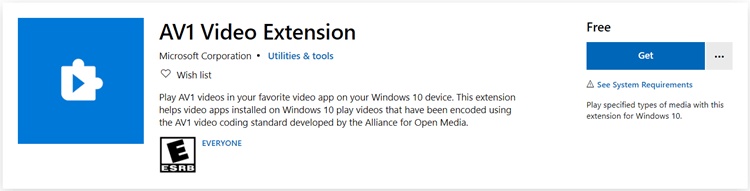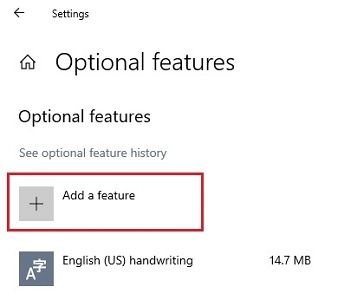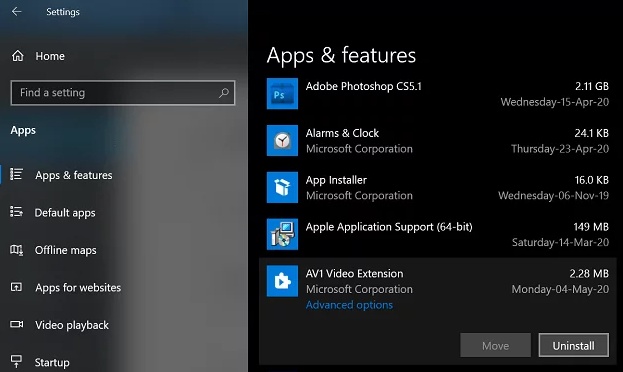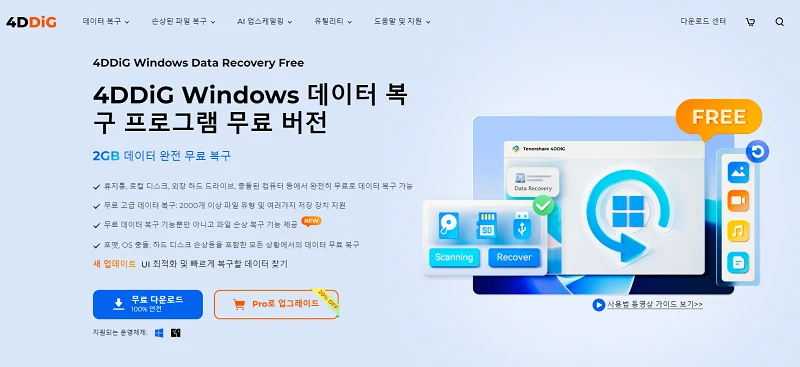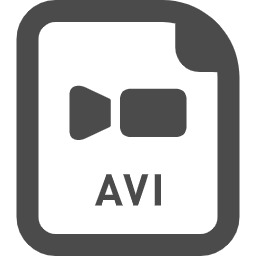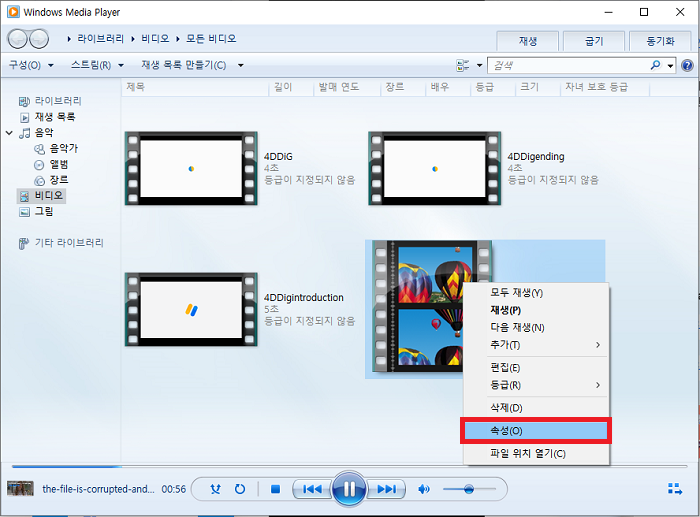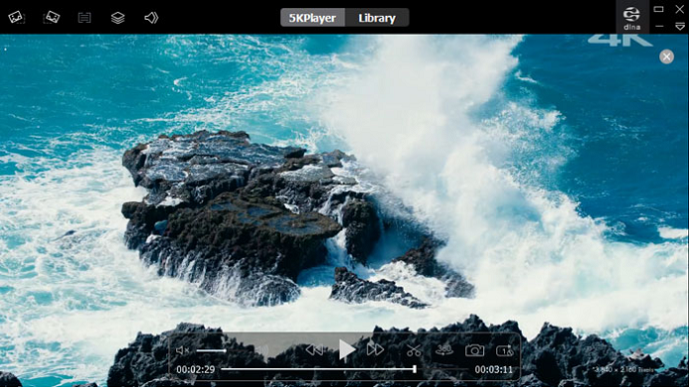AV1은 뛰어난 화질과 더 작은 파일 크기를 제공하는 최신 비디오 코덱입니다. 이러한 이유로 AV1 비디오는 점점 더 많은 스트리밍 서비스에서 선호되고 있습니다. 하지만 AV1 Video Extension이 설치되지 않은 경우, AV1 비디오가 원활하게 재생되지 않을 수 있습니다.
이 글에서는 AV1 Video Extension 이란 무엇이며, 왜 필요한지, 그리고 AV1 video extension 다운로드 방법에 대해 자세히 설명합니다.
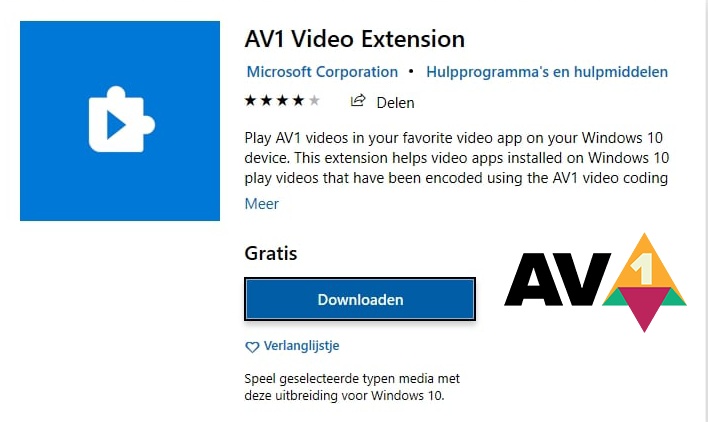
1부. AV1 Video Extension이란 무엇인가요?
AV1은 Alliance for Open Media에서 개발한 최신 개방형 비디오 압축 표준입니다. 이전 형식에 비해 낮은 비트레이트로 더 나은 화질의 비디오를 제공합니다.
AV1 Video Extension은 Microsoft 추가 기능입니다. 이 추가 기능을 사용하면 Windows 10 및 Windows 11에서 영화 및 TV, Windows Media Player 등의 앱에서 AV1 비디오를 재생할 수 있습니다.
➡️ 이전 코덱과의 비교 (AV1 vs H.264 vs VP9)
AV1과 h264의 차이점이 궁금하다면 간단히 비교해 보세요.
- 특징
- AV1
- H.264
- VP9
- 압축
- 최고의 효율성
- 좋은 효율성
- H.264보다 우수
- 낮은 비트레이트에서의 품질
- 높음
- 중간
- 높음
- 로열티 수수료
- 없음(무료)
- 있음
- 없음
- 하드웨어 지원
- 2025년 증가
- 매우 흔함
- 흔함
➡️ 지원되는 AV1 플레이어:
AV1을 지원하는 일부 인기 플레이어는 다음과 같습니다.
- VLC 미디어 플레이어(VLC용 AV1 비디오 확장 프로그램 또는 기본 지원 기능 사용)
- 팟플레이어
- MPV 플레이어
- Microsoft 영화 및 TV 앱(확장 프로그램 설치됨)
- Chrome 및 Firefox 브라우저(AV1 지원이 내장됨)
2부. AV1 Video Extension: 필요할까요? (장점)
AV1 Video Extension은 어떤 기능을 하나요? 일반적으로 Windows에서 AV1 비디오를 보거나 편집했는데 시스템에서 재생할 수 없는 경우, 이 AV1 재생 지원 프로그램이 중요합니다. 이 확장 프로그램을 사용하면 파일을 변환하지 않고도 원활하게 재생할 수 있습니다.
☺️ 설치하면 누가 이득일까요?
- 게이머: 화질 저하 없이 더 작은 파일로 게임 플레이를 AV1로 녹화할 수 있습니다.
- 스트리머: YouTube와 같은 플랫폼에서 버퍼링 없이 고화질로 AV1 스트리밍을 시청할 수 있습니다.
- 비디오 편집자: 지원되는 앱에서 직접 AV1 영상으로 작업할 수 있습니다.
✌ 호환성 참고 사항:
- Windows 10/11 내장 플레이어와 호환됩니다.
- VLC 및 기타 미디어 플레이어와 호환됩니다. 따라서 VLC용 AV1 비디오 확장 프로그램이 별도로 필요하지 않습니다.
- Chrome 및 Firefox와 같은 웹 브라우저는 이미 AV1을 지원하므로 확장 프로그램이 필요하지 않습니다.
- 앱에서 지원하는 경우 iPhone에서도 AV1을 재생할 수 있습니다. AV1 비디오 확장 프로그램 앱은 필요하지 않습니다.
만약, " "Windows 11에서 AV1 비디오 확장 프로그램이 필요한가요?" " 라고 물으신다면, AV1 파일이 있고 앱에서 아직 재생할 수 없는 경우에만 필요합니다.
3부. AV1 Video Extension은 안전하고 무료로 사용할 수 있나요?
네, Microsoft의 AV1 Video Extension은 완전히 무료이며 안전하게 다운로드할 수 있습니다. Microsoft에서 제공하며 Microsoft Store에서 다운로드할 수 있습니다.
AV1 Video Extension 바이러스가 걱정되시면 Microsoft Store나 Windows 선택적 기능처럼 신뢰할 수 있는 곳에서만 다운로드하세요. 무작위로 배포되는 제3자 웹사이트는 주의하세요.
4부. Windows 11/10 및 Mac용 AV1 Video Extension 다운로드 방법 [2가지 방법]
AV1 Video Extension을 사용하면 영화 및 TV, 사진, 일부 타사 플레이어와 같은 Windows 애플리케이션에서 AV1 인코딩된 비디오를 재생할 수 있습니다. 또한, 이 확장 프로그램이 없으면 오류나 빈 화면이 발생할 수 있으므로 재생을 완벽하게 만들어 줍니다.
이 가벼운 확장 프로그램을 설치하면 이제 AV1을 효율적으로 디코딩할 수 있습니다. 또한, 부드럽고 고화질의 비디오를 수신하기 위해 다른 코덱으로 변환할 필요가 없습니다. 아래에서 두 가지의 안정적인 AV1 Video Extension 설치 방법을 살펴보겠습니다.
1. Microsoft Store에서 AV1 Video Extension 다운로드(권장)
가장 효율적이고 간단한 방법은 Microsoft Store에서 제공하는 AV1 비디오 확장 프로그램을 사용하는 것입니다. 이렇게 하면 호환성이나 보안 위협을 유발하는 버전 없이 Microsoft에서 제공하는 공식 버전을 사용할 수 있습니다. 또한 자동 업데이트가 제공되므로 AV1 디코더는 수동 조정 없이 자동으로 업데이트됩니다.
Windows 미디어 앱과 지원되는 플레이어를 설치하면 AV1 파일을 손쉽게 재생할 수 있으며, 시스템 성능에 거의 또는 전혀 영향을 미치지 않으면서 더 나은 압축률과 고품질 재생이 가능합니다.
-
공식 AV1 Video Extension 다운로드 페이지를 여세요.
-
"설치" 또는 "다운로드"를 클릭하고 안내를 따르세요.

-
비디오 플레이어를 다시 시작하세요.
2. Windows 선택적 기능을 통한 무료 다운로드(일부 빌드만 해당)
AV1 Video Extension은 일부 Windows 10 및 Windows 11 버전에서 선택적 기능 형태로 설치될 수 있습니다. Microsoft Store를 열지 않고도 설치할 수 있어 편리합니다.
옵션 기능을 사용하면 동일한 공식 Microsoft 코덱이 시스템에 직접 설치됩니다. AV1 비디오 재생이 원활하게 실행됩니다. 하지만 이 옵션이 모든 Windows에 있는 것은 아니므로, 스토어 방식만큼 보편적이지는 않습니다.
-
Windows "설정" > "앱" > "선택적 기능"을 찾으세요.
-
"선택적 기능 추가"를 클릭하세요. 검색창에 "AV1 Video Extension"을 입력하세요.
-
Windows 빌드에서 지원하는 경우 AV1 Video Extension이 표시됩니다. 해당 프로그램을 선택하고 "설치"를 클릭하세요.

보너스: AV1 설치 오류 후 손상되거나 재생할 수 없는 동영상 파일을 수정하는 방법
AV1 Video Extension을 설치한 후 손상되었거나 재생할 수 없는 동영상 파일이 나타나면 혼란스러울 수 있습니다. 특히 설치 과정에서 코덱 불일치, 설치 완료되지 않음, 시스템 충돌 등의 오류가 발생할 경우 더욱 그렇습니다. 이러한 문제로 인해 비디오가 멈추거나, 오류(예: 0xc00d5212 )가 표시되거나, 아예 재생되지 않을 수 있습니다.
다행히도 최첨단 AI 기술을 탑재한 4DDiG Video Repair 와 같은 전문 도구는 손상되었거나 재생할 수 없거나 손상된 동영상 파일(H.264, MP4, MKV, AVI 및 기타 AV1 관련 비디오 형식)을 복구할 수 있습니다. 여기에는 AV1 설치 오류로 인해 손상된 파일도 포함됩니다. 데이터 손상 여부는 중요하지 않습니다. 원본 화질에 영향을 주지 않고 파일을 복구하여 손상된 비디오를 복원하여 몇 분 만에 다시 볼 수 있도록 합니다.
4DDiG Video Repair로 AV1 동영상을 복구하는 단계
-
4DDiG 파일 복구 소프트웨어를 실행하고 "손상된 파일 복구" 섹션에서 "비디오 복구"로 이동합니다.

-
"동영상 추가" 버튼을 클릭하고 손상된 AV1 비디오를 추가하세요.

-
"모두 복구"를 클릭하면 AV1 Video Extension 설치 문제로 인해 손상되었거나 재생할 수 없는 모든 비디오 파일을 한 번의 클릭으로 즉시 복구할 수 있습니다.

-
복구가 완료되면 "미리 보기" 버튼을 클릭하여 결과를 볼 수 있으며, "모두 저장"을 클릭하여 비디오를 저장할 수 있습니다.

6부. AV1 Video Extension을 제거할 수 있나요?
AV1 Video Extension을 삭제할 수 있는지 궁금하세요? 네, 삭제는 가능합니다. 하지만 AV1 비디오를 전혀 시청하거나 편집하지 않는 경우에만 삭제하세요.
-
"설정"을 열고 "앱"으로 이동하여 "설치된 앱"을 선택하세요.
-
"AV1 Video Extension"을 찾아 "제거"를 클릭하세요.

사람들은 또한AV1 Video Extension에 대해 묻습니다.
Q 1: AV1이 H.264보다 더 나은가요?
AV1은 H.264보다 더 뛰어난 압축 효율성을 제공합니다. AV1 코덱은 낮은 비트레이트에서도 고화질을 유지하며, 특히 스트리밍 서비스에서 큰 이점을 가집니다.
Q2: AV1 Video Extension을 계속 사용해야 하나요?
AV1 Video Extension은 AV1 비디오를 지원하는 앱에서 비디오를 원활하게 재생하려면 필수적입니다. 만약 AV1 비디오를 자주 시청하지 않거나 편집하지 않는다면 이 확장 프로그램을 비활성화할 수 있습니다.
Q3: 아이폰에서 AV1 Video Extension을 사용할 수 있나요?
아이폰에서는 AV1 비디오를 재생하는 데 별도의 확장 프로그램이 필요하지 않습니다. iOS에서는 AV1 코덱을 기본적으로 지원합니다.
Q4: AV1 Video Extension을 어떻게 다운로드할 수 있나요?
AV1 Video Extension은 Microsoft Store를 통해 무료로 다운로드할 수 있습니다. 설치 후 Windows 10 및 11의 내장 미디어 플레이어나 서드파티 플레이어에서 AV1 비디오를 재생할 수 있습니다.
Q5: AV1 비디오가 재생되지 않으면 어떻게 해야 하나요?
AV1 비디오가 재생되지 않는 경우, AV1 Video Extension이 설치되어 있는지 확인해 보세요. 만약 확장 프로그램이 설치되지 않았다면, Microsoft Store에서 쉽게 다운로드할 수 있습니다. 또한, 비디오가 손상되었을 수 있으므로, 4DDiG Video Repair와 같은 도구를 사용해 파일을 복구할 수 있습니다.
결론
AV1 Video Extension을 설치하면 AV1 비디오를 윈도우에서 원활하게 재생할 수 있습니다. AV1 코덱을 지원하여 유튜브 AV1 스트리밍과 같은 고화질 비디오를 문제없이 즐길 수 있습니다. AV1 video extension 다운로드를 통해 AV1 비디오를 완벽하게 재생하고, 만약 AV1 비디오가 손상되거나 재생되지 않는다면, 4DDiG Video Repair와 같은 도구를 사용해 빠르게 복구할 수 있습니다.